Apprenez Burp Suite sur Kali Linux Part 3

- 3431
- 9
- Romain Martinez

Introduction
Dans cette troisième partie de la série Burp Suite, vous apprendrez à collecter du trafic proxie. Il fonctionnera un peu parallèle à notre guide sur le test des connexions WordPress avec HYDRA. Dans ce cas, cependant, vous utiliserez Burp Suite pour recueillir des informations sur WordPress.
Le but de ce guide est d'illustrer comment les informations recueillies par le proxy de Burp Suite peuvent être utilisées pour effectuer un test de pénétration. Ne pas Utilisez-le sur toutes les machines ou réseaux que vous ne possédez pas.
Pour ce guide, vous aurez également besoin d'hydra. Cela ne va pas approfondir comment utiliser Hydra, vous pouvez consulter notre guide Hydra SSH pour cela. Kali Linux a déjà installé Hydra par défaut, donc si vous utilisez Kali, ne vous inquiétez pas. Sinon, Hydra devrait être dans les référentiels de votre distribution.
Une connexion ratée
Avant de commencer, assurez-vous que Burp proxiste toujours le trafic vers votre site WordPress local. Vous allez avoir besoin de capturer un peu plus de trafic. Cette fois, vous allez vous concentrer sur le processus de connexion. Burp rassemblera toutes les informations dont vous avez besoin pour pouvoir lancer une attaque de force brute sur l'installation de WordPress pour tester la force des informations de connexion des utilisateurs.
Aller vers http: // localhost / wp-login.php. Jetez un œil à cette demande et à la réponse générée. Il ne devrait vraiment pas y avoir quelque chose à exciter là-bas pour l'instant. Vous pouvez clairement voir le HTML de la page de connexion dans la demande. Trouvez le former Mots clés. Notez le nom Options pour les champs d'entrée sur ce formulaire. Remarquez également le cookie qui doit être soumis avec ce formulaire.
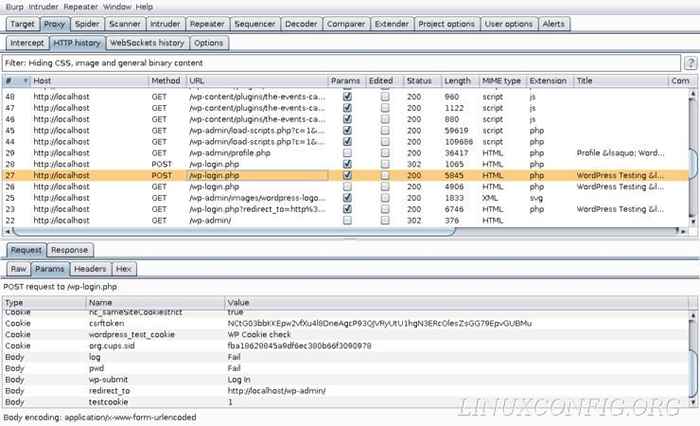
Il est temps de collecter des informations vraiment utiles. Entrez dans une connexion et un mot de passe que vous savez faire échouer la connexion et soumettre. Consultez les paramètres soumis avec la demande. Vous pouvez clairement voir les informations de connexion que vous avez soumises aux côtés des noms des champs d'entrée que vous avez vus dans la source de la page. Vous pouvez également voir le nom du bouton Soumettre et ce cookie qui est envoyé avec le formulaire.
Une connexion réussie
Avec les informations sur une connexion défaillante connectée à Burp Suite, vous pouvez maintenant voir à quoi ressemble une connexion réussie. Vous pouvez probablement deviner à quoi ressemblera la demande, mais la réponse va être quelque peu surprenante. Allez-y et soumettez une information de connexion correcte au formulaire.
La soumission réussie générera plusieurs nouvelles demandes, vous devrez donc regarder en arrière pour trouver la demande ratée. La demande dont vous avez besoin devrait être directement après. Une fois que vous l'avez. Jetez un œil à ses paramètres. Ils devraient être très similaires mais les références correctes sont entrées.
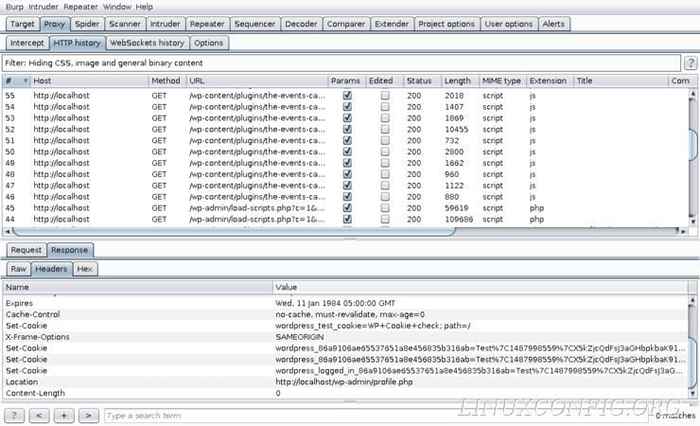
Maintenant, jetez un œil à la réponse du serveur. Il n'y a pas de html là-bas. Le serveur redirige en réponse à une soumission de formulaire réussie. Les en-têtes vont servir de meilleure source d'informations, puis, pour tester des connexions réussies. Prenez note de quelles informations existe-t-il. Revenez en arrière et regardez la connexion infructueuse. Remarquez-vous tout ce qui était là pour le succès et non pour la connexion infructueuse? Le Emplacement L'en-tête est un très bon indicateur. WordPress ne redirige pas la demande échouée. La redirection peut alors servir de condition de test.
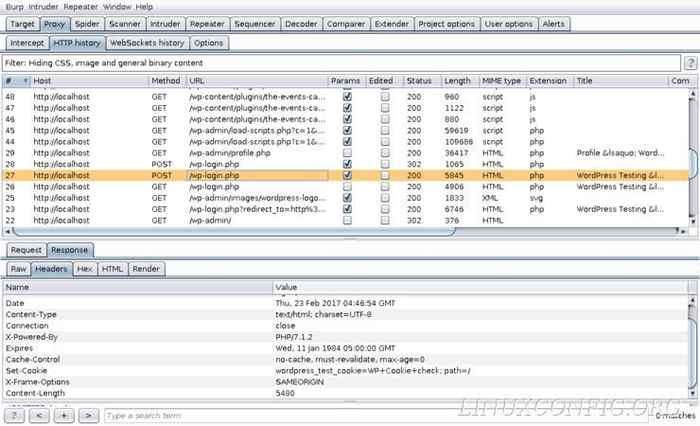
En utilisant les informations
Vous êtes prêt à utiliser Hydra pour tester la force de vos mots de passe WordPress. Avant de démarrer Hydra, assurez-vous d'avoir une ou deux listes de mots pour Hydra pour tester les noms d'utilisateur et les mots de passe contre.
Vous trouverez ci-dessous la commande que vous pouvez utiliser pour tester vos mots de passe. Jetez un œil à cela en premier, et la ventilation est après.
$ Hydra -l Listes / USRNAME.txt -p listes / pass.txt localhost -v http-form-post '/ wp-login.php: log = ^ utilisateur ^ & pwd = ^ pass ^ & wp-submit = log dans & testcookie = 1: s = emplacement '
Le -L et -P Les drapeaux spécifient les listes de mots du nom d'utilisateur et du mot de passe pour que Hydra. -V Il suffit de produire les résultats de chaque test dans la console. Évidemment, hôte local est la cible. Hydra doit alors charger le http-form-post Module pour tester un formulaire avec une demande de poste. N'oubliez pas que c'était également dans la demande de soumission de formulaire.
La dernière partie est une longue chaîne qui indique à Hydra quoi passer dans la forme. Chaque section de la chaîne est séparée avec un :. / WP-Login.php La page est-elle testée. log = ^ utilisateur ^ & pwd = ^ pass ^ & wp-submit = log dans & testcookie = 1 est la collection de champs avec lesquels Hydra devrait interagir avec séparé par &. Remarquez que cette chaîne utilise les noms de champ à partir des paramètres. ^ Utilisateur ^ et ^ Passer ^ sont des variables que Hydra remplira des listes de mots. La dernière pièce est la condition de test. Il dit à Hydra de rechercher le mot, «emplacement», dans les réponses qu'il reçoit pour voir si une connexion a réussi.
Espérons que lorsque Hydra terminera son test, vous ne verrez aucune connexion réussie. Sinon, vous devrez repenser votre mot de passe.
Réflexions de clôture
Vous avez maintenant utilisé avec succès Burp Suite comme outil de collecte d'informations pour effectuer un véritable test de votre installation WordPress hébergée localement. Vous pouvez clairement voir à quel point il est facile d'extraire des informations précieuses des demandes et des réponses recueillies via le proxy Burp Suite.
Le prochain et dernier guide de la série couvrira bon nombre des autres outils disponibles dans Burp Suite. Ils tournent tous autour du proxy, donc vous avez déjà une base solide. Ces outils peuvent simplement faciliter certaines tâches.
Tutoriels Linux connexes:
- Liste des meilleurs outils Kali Linux pour les tests de pénétration et…
- Comment doubler Kali Linux et Windows 10
- Comment installer Kali Linux dans VMware
- Ubuntu 20.04 WordPress avec installation Apache
- Ubuntu 20.04: WordPress avec l'installation de Nginx
- Installation de WordPress OpenLitesPeed
- Tutoriel de configuration de Squid Proxy sur Linux
- Configuration du serveur Kali HTTP
- Utilisez WPSCAN pour scanner WordPress pour les vulnérabilités sur Kali
- Comment casser le mot de passe zip sur Kali Linux

